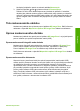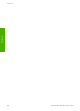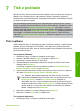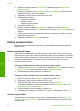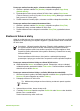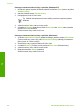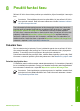Printer User's Guide
7
Tisk z počítače
Zařízení HP All-in-One lze použít s libovolnou aplikací, která umožňuje tisk. Pokyny se
částečně liší v závislosti na tom, zda tisknete z počítače s operačním systémem
Windows nebo z počítače Macintosh. Postupujte podle pokynů v této kapitole určených
pro používaný operační systém.
Tato Uživatelská příručka popisuje pouze část dostupných tiskových funkcí, pomocí
kterých se naučíte tisknout se zařízením HP All-in-One z aplikace. Informace o všech
nastaveních zařízení Nápověda k aplikaci HP Image Zone souvisejících s tiskem
popisuje nápověda HP All-in-One, která je součástí softwaru dodávaného se zařízením
HP All-in-One. Nápověda Nápověda k aplikaci HP Image Zone například pojednává o
tisku plakátů, více stránek na jeden list papíru a dalších funkcích. Další informace o
nápovědě Nápověda k aplikaci HP Image Zone naleznete v kapitole Použití nápovědy
na obrazovce.
Tisk z aplikace
Většina nastavení tisku se automaticky provádí v softwarové aplikaci, ze které tisknete,
případně pomocí technologie HP ColorSmart. Tato nastavení je třeba změnit ručně
pouze při změně kvality tisku, tisku na určité typy papíru nebo průhledné fólie nebo při
použití speciálních funkcí.
Tisk z aplikace (Windows)
1. Zkontrolujte, zda je ve vstupním zásobníku vložen papír.
2. Otevřete v aplikaci nabídku Soubor a klepněte na příkaz Tisk.
3. Jako tiskárnu vyberte zařízení HP All-in-One.
4. Pokud potřebujete změnit některá nastavení, klepněte na tlačítko, které otevře
dialogové okno Vlastnosti.
V závislosti na aplikaci může být toto tlačítko označeno Vlastnosti, Možnosti,
Nastavení tiskárny, Tiskárna nebo Předvolby.
5. Vyberte vhodné možnosti pro tiskovou úlohu pomocí funkcí, které jsou k dispozici
na kartách Papír/Kvalita, Úpravy, Efekty, Základní a Barva.
Tip Možnosti, které nejlépe odpovídají vaší tiskové úloze, lze snadno
zvolit pomocí předdefinovaných tiskových úloh, a to prostřednictvím karty
Zástupci pro tisk. V seznamu Co chcete provést? klepněte na
odpovídající typ úlohy. Výchozí nastavení pro tento typ tiskové úlohy jsou
nastavena a shrnuta na kartě Zástupci pro tisk. V případě potřeby můžete
upravit nastavení na této kartě nebo můžete provést změny na ostatních
kartách v dialogovém okně Vlastnosti.
6. Klepnutím na tlačítko OK zavřete dialogové okno Vlastnosti.
7. Klepnutím na tlačítko Tisk nebo OK zahájíte tisk.
Tisk z aplikace (Macintosh)
1. Zkontrolujte, zda je ve vstupním zásobníku vložen papír.
Uživatelská příručka 51
Tisk